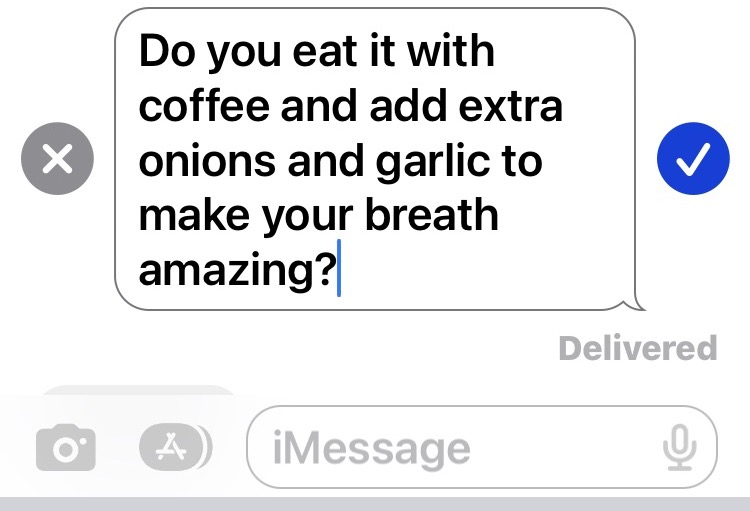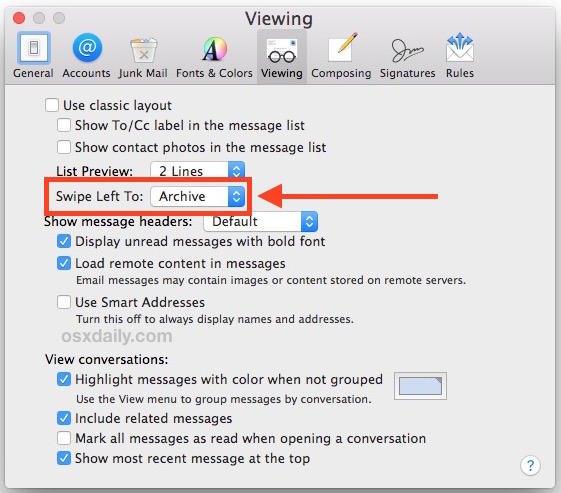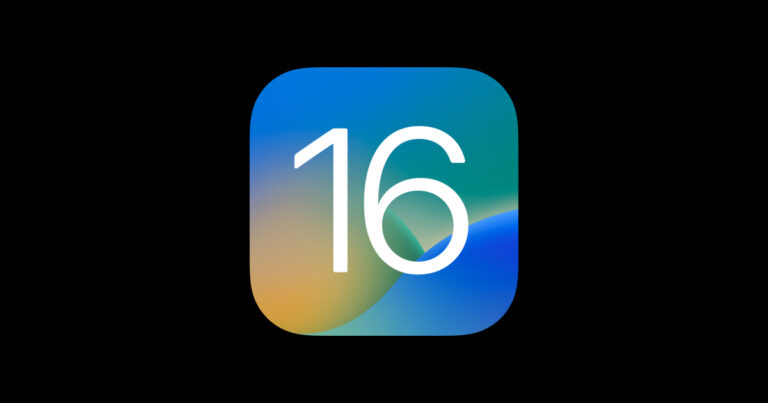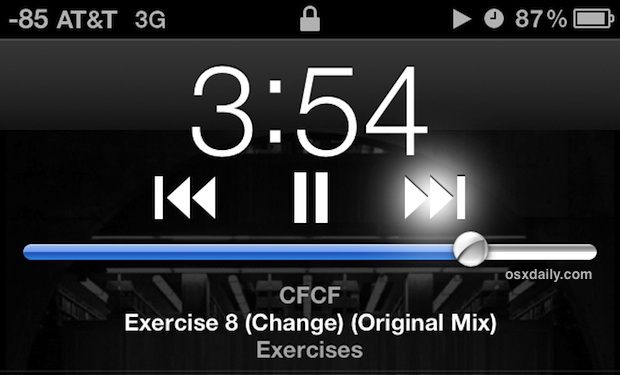Как сохранить и поделиться голосовой почтой на iPhone
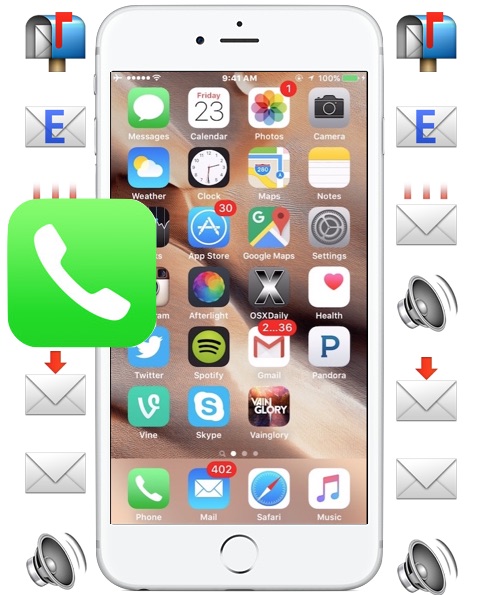
Искусственный интеллект поможет тебе заработать!
Последние версии iOS позволяют пользователям iPhone сохранять, публиковать и пересылать голосовые сообщения. Это означает, что вы можете легко поделиться важным сообщением голосовой почты с коллегой или другом или сохранить определенную голосовую почту на iPhone, чтобы сохранить ее локально для последующего доступа и прослушивания.
Программы для Windows, мобильные приложения, игры - ВСЁ БЕСПЛАТНО, в нашем закрытом телеграмм канале - Подписывайтесь:)
Сохранять и отправлять голосовые сообщения на iPhone удивительно просто, но поскольку это довольно новая функция, многие пользователи не знают о ее существовании. Вам потребуется iOS 9 или новее, чтобы эта функция была доступна в разделе «Голосовая почта» в приложении iPhone Phone. Чтобы попробовать это самостоятельно, вам нужно иметь одну или две голосовой почты на iPhone, если у вас ее нет, подумайте о том, чтобы кто-то позвонил вам, а затем отправил его напрямую на голосовую почту, чтобы вы могли использовать его в качестве теста.
Как отправить или переслать голосовую почту с iPhone
Если вы хотите отправить голосовую почту с iPhone другому пользователю, вы можете отправить ее вместе с сообщениями или электронной почтой, выполнив следующие действия:
- Откройте приложение «Телефон» на iPhone и нажмите кнопку «Голосовая почта».
- Нажмите на сообщение голосовой почты, которым вы хотите поделиться с другим человеком или переслать кому-то еще, затем нажмите на кнопку общего доступа, которая выглядит как маленький квадратный значок со стрелкой, указывающей из него
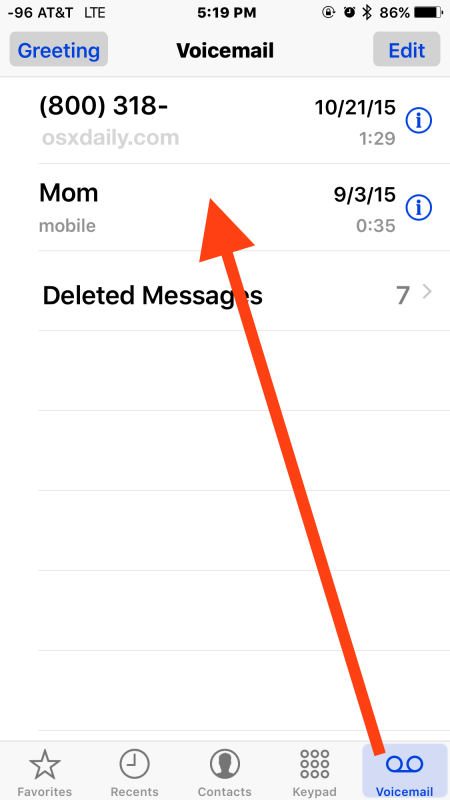
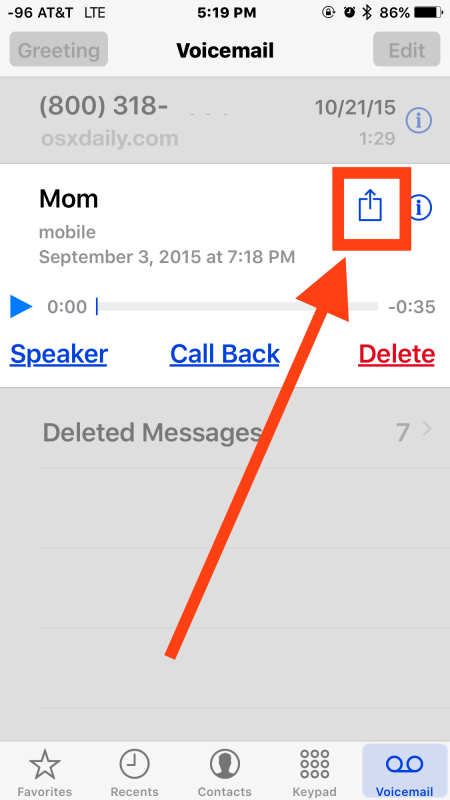
- Выберите «Сообщение», чтобы отправить голосовое сообщение как текстовое сообщение или iMessage получателю.
- Выберите «Почта», чтобы отправить голосовое сообщение получателю (или себе).
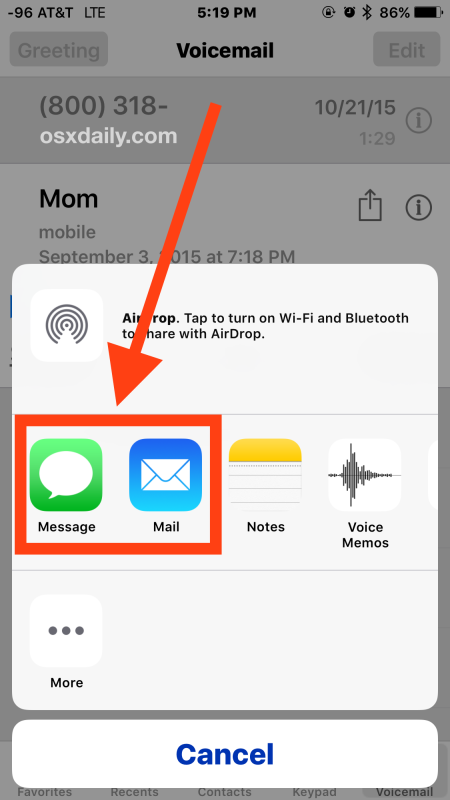
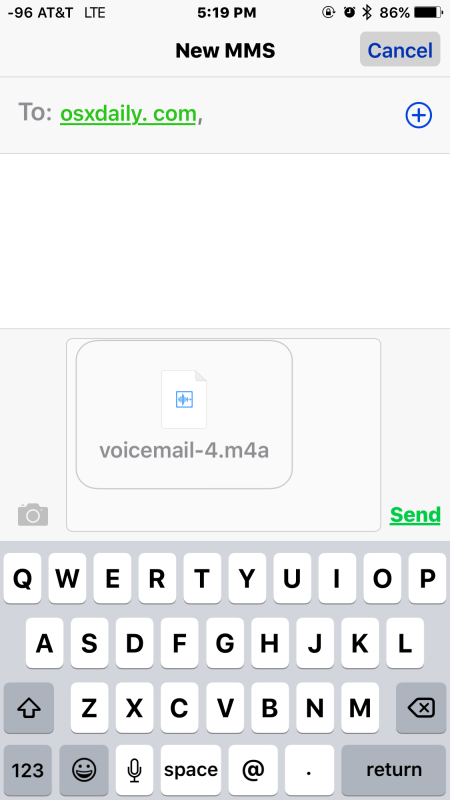
Общая голосовая почта, доставленная через сообщения или электронную почту, будет доставлена в виде файла .m4a с пометкой «voicemail – #. M4a», это тот же тип аудиофайла m4a, который могут распознать многие аудиоплееры, включая iTunes, что делает общие голосовые сообщения универсальными. доступны практически любому получателю, будь то iPhone, iPad, Android, Mac OS X, Windows или Blackberry.
Как сохранить голосовую почту с iPhone
Другой вариант – сохранить голосовую почту локально на iPhone и сохранить в приложении Voice Memos или сохранить голосовую почту в приложении Notes, в обоих местах сохраненную голосовую почту можно воспроизвести снова в любое время:
- В приложении “Телефон” нажмите кнопку “Голосовая почта”.
- Выберите сообщение голосовой почты для локального сохранения, нажав кнопку «Поделиться» (квадрат со стрелкой, выходящей из него), затем выберите один из следующих вариантов:
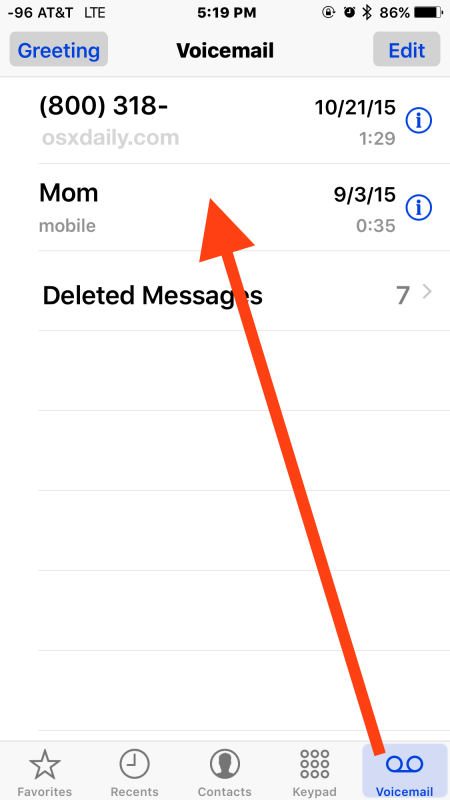
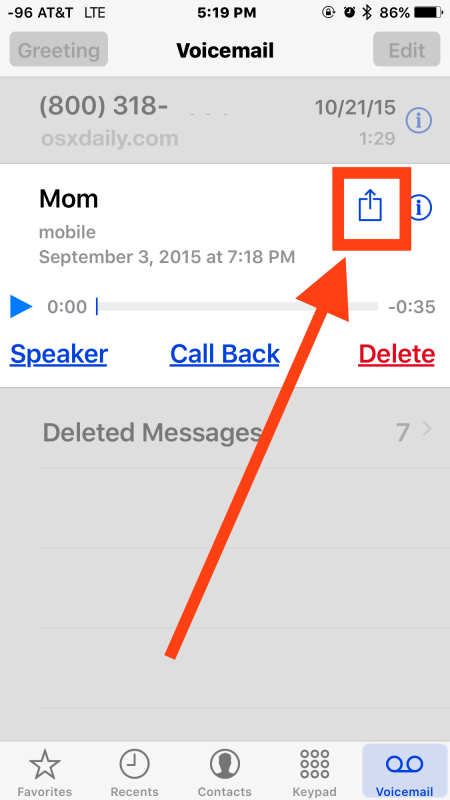
- Выберите «Заметки», чтобы сохранить голосовую почту в заметке, хранящейся на iPhone. Если вы выберете заметку iCloud, она будет автоматически делиться с другими общими устройствами iCloud через их приложения «Заметки».
- Выберите «Голосовые заметки», чтобы сохранить голосовую почту в приложении «Голосовые заметки», это останется только на iPhone, если вы не поделитесь ею позже.
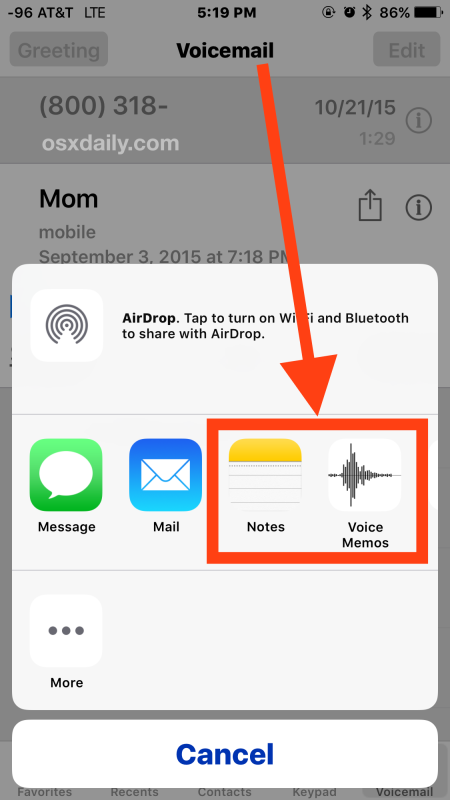
Как и общая голосовая почта, сохраненные голосовые сообщения хранятся в виде файлов .m4a в приложении Notes или приложении Voice Memos на iPhone.
Воспроизведение общей / сохраненной голосовой почты с iPhone
Если кто-то отправляет вам голосовую почту, прослушивание этого сообщения голосовой почты – это просто вопрос нажатия на файл voicemail.m4a, который поступает в ваш почтовый ящик или в приложение сообщений, или в приложениях Notes или Voice Memos.
Например, воспроизведение общей голосовой почты из приложения «Сообщения» выглядит следующим образом, когда вы нажимаете на перенаправленную голосовую почту:
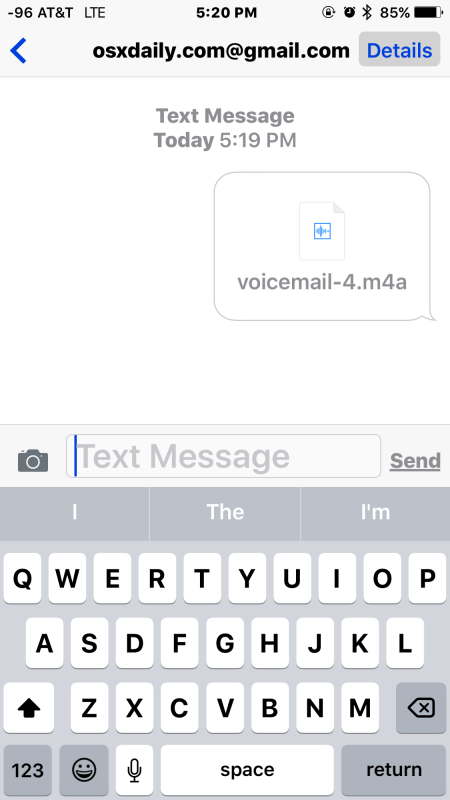
Затем воспроизведите голосовую почту, как обычно, с помощью встроенного приложения аудиоплеера (QuickTime) в iOS:
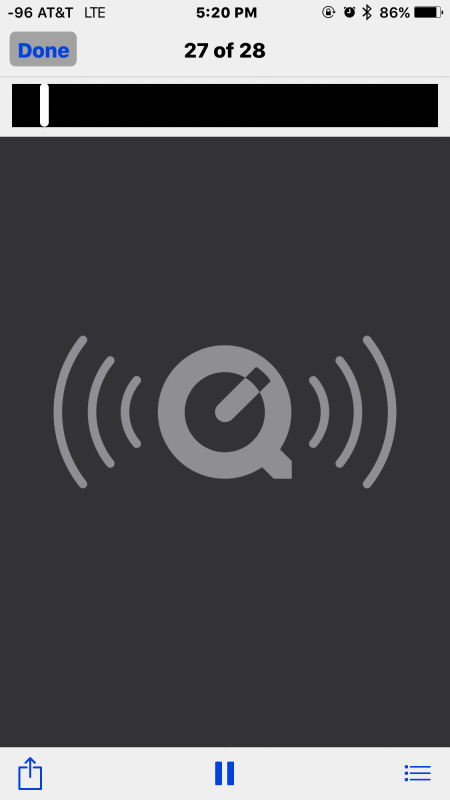
Воспроизведение голосовой почты, хранящейся в приложении Notes или приложении Voice Memos, одинаково просто: просто нажмите на соответствующее голосовое сообщение и воспроизведите его как обычно, как любой другой звуковой файл в этих соответствующих приложениях.
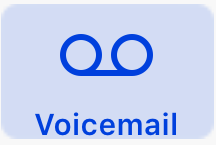
Возможность сохранять, хранить, пересылать и обмениваться голосовыми сообщениями с iPhone – отличная функция, которой давно желали. До сих пор не существовало простого способа поделиться или сохранить голосовые сообщения с iPhone без их отдельной записи с помощью другого микрофона, что, очевидно, неудобно, или с помощью стороннего приложения, которое часто было платным и громоздким в использовании.
Теперь вы можете делиться голосовыми сообщениями или сохранять те, которые вам нужны, и удалять голосовые сообщения с iPhone, когда закончите, не задумываясь о том, понадобятся ли они вам снова в будущем.
Программы для Windows, мобильные приложения, игры - ВСЁ БЕСПЛАТНО, в нашем закрытом телеграмм канале - Подписывайтесь:)